本实例通过调制一副油画效果,来学习(位图)贴图的使用。
1.单击“创建”-“几何体”-“标准基本体”-“长方体”按钮,在3DsMax2013“前”视图中创建一个长方体,参数如图所示。
2.按【M】键快速打开“材质编辑器”,单击“漫反射”右侧的![]() 按钮,在弹出的“材质/贴图浏览器”对话框中选择“位图”,单击“确定”按钮,如图所示。
按钮,在弹出的“材质/贴图浏览器”对话框中选择“位图”,单击“确定”按钮,如图所示。
3.在弹出的“选择位图图像文件”对话框中选择“油画.jpg”文件,单击“打开”按钮,如图所示。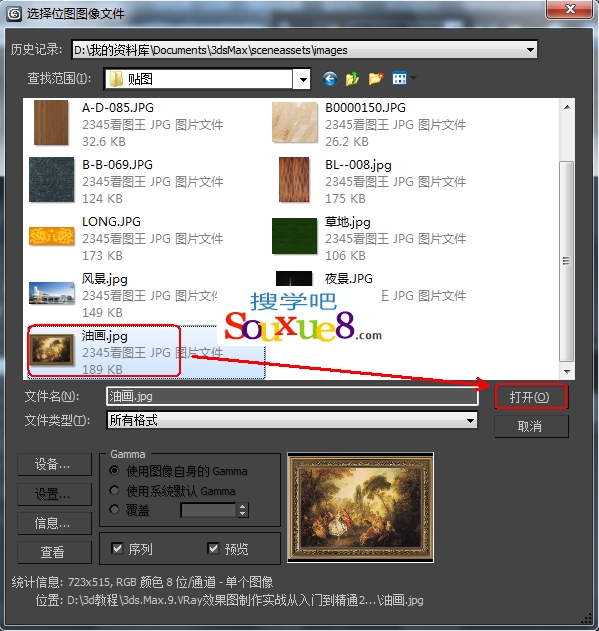
4.此时材质球的灰色会被“油画.jpg”文件覆盖,一副位图的使用就完成了;选择场景中的长方体,单击![]() “将材质制定给选定对象”按钮,将材质赋予长方体;再次单击
“将材质制定给选定对象”按钮,将材质赋予长方体;再次单击![]() “视口中显示明暗处理材质”按钮,在3DsMax2013视口中显示贴图,如图所示。
“视口中显示明暗处理材质”按钮,在3DsMax2013视口中显示贴图,如图所示。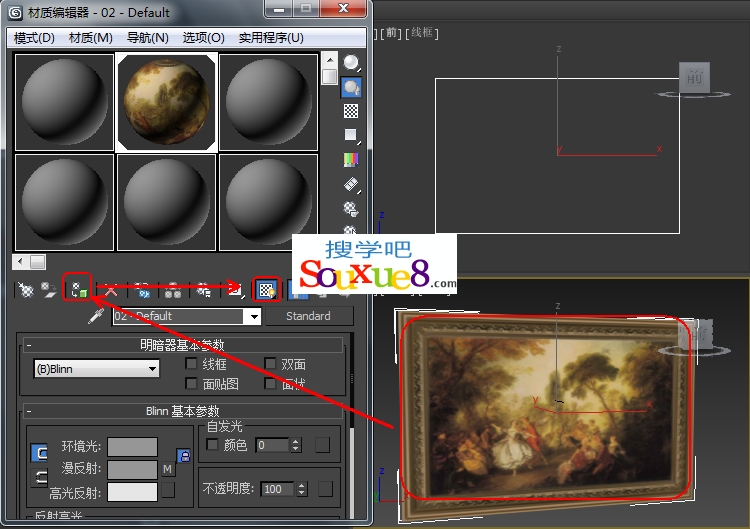
5.按快捷键【Shift+Q】键快速渲染视图,一副装饰油画的材质就完成了,3DsMax2013最终效果如图所示。
